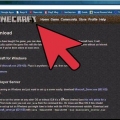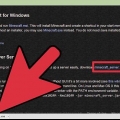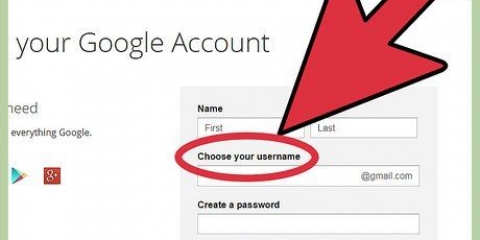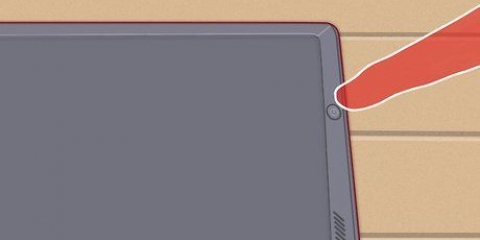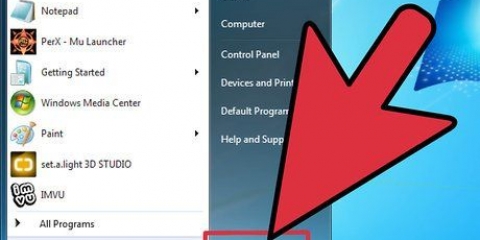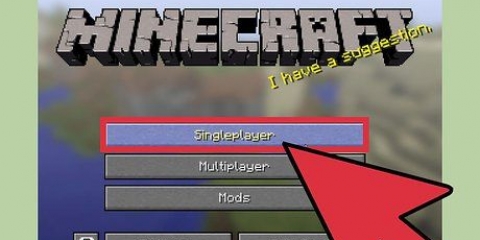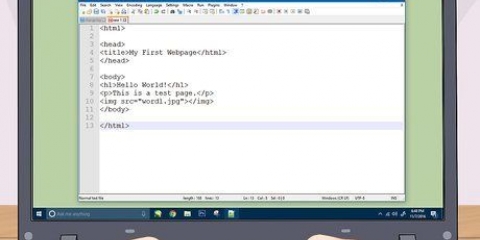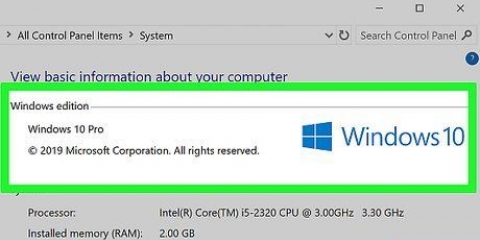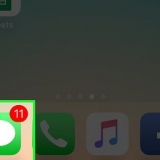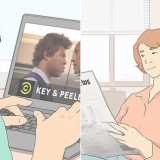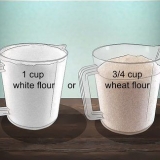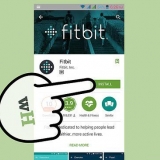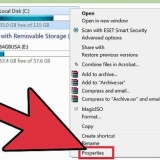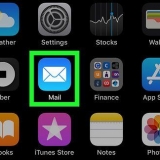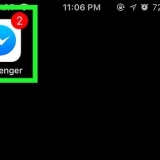verboten-ips.TXT gesperrte Spieler.TXT ops.TXT Server.Eigenschaften



Wenn Sie Windows verwenden, laden Sie bitte die Datei mit der Erweiterung EXE herunter. Wenn Sie OS X oder Linux verwenden, laden Sie bitte die Datei mit der Erweiterung JAR . herunter.






Aktualisieren sie einen minecraft-server
Wenn ein Update für Minecraft veröffentlicht wurde, müssen Sie zuerst Ihren Server aktualisieren, bevor Spieler mit der neuesten Version eine Verbindung herstellen können. Glücklicherweise ist das Aktualisieren eines Minecraft-Servers nicht sehr schwierig. Sie können sogar alle Ihre alten Einstellungen beibehalten, damit Sie nicht alles für die neue Version neu einrichten müssen.
Schritte

1. Öffne den Minecraft Server-Ordner. Dies ist der Ordner mit allen Dateien für Ihren Server.

2. Sichern Sie alle Ihre wichtigen Konfigurationsdateien. Erstellen Sie Kopien der folgenden Dateien an einem anderen Ort, damit Sie sie nach der Aktualisierung wiederherstellen können:

3. kopiere dich "Weltkarte" (Weltkarte). Legen Sie diese mit Ihren Konfigurationsdateien ab, damit Sie sie nach dem Update wiederherstellen können, damit Sie mit Ihrer gespeicherten Welt fortfahren können.

4. Kopieren Sie Ihr Startskript oder Ihre Batchdatei. Wenn Sie ein Skript verwenden, um Minecraft zu starten, erstellen Sie eine Kopie hier. Sie können diese speichern, um Ihren Server später einfach zu starten.

5. Löschen Sie alles aus Ihrem Minecraft Server-Ordner, nachdem Sie die wichtigen Dateien kopiert haben. Dies verhindert Probleme, die durch alte Dateien verursacht werden können, nach dem Update.

6. Laden Sie die neue Serverdatei herunter vonMinecraft.einfach. Gehe zu Minecraft.net/herunterladen und die Serverdatei für Ihr Betriebssystem herunterladen.

7. Kopiere die neue Serverdatei in deinen Minecraft Server Ordner.

8. Benennen Sie die Serverdatei um. Wenn Sie zum Starten des Servers ein Skript oder eine Batchdatei verwenden, müssen Sie die neue Serverdatei umbenennen, damit das alte Skript weiterhin funktioniert. Entfernen Sie die Versionsnummer am Ende der neuen Serverdatei, um Ihre alten Skripte kompatibel zu machen.
Zum Beispiel, Minecraft Server.1.8.exe kannst du umbenennen in Minecraft Server.exe

9. Führen Sie die Serverdatei aus. Doppelklicken Sie auf die neue EXE oder JAR, um den neuen Server zum ersten Mal zu starten. Es erstellt alle Dateien, die zum Ausführen des Servers erforderlich sind.

10. Schließen Sie den Server. Sobald die Dateien erstellt wurden, schließen Sie den Server.

11. Stellen Sie Ihr Backup wieder her. Verschieben Sie Ihre Dateien, Skripte und "Weltkarte" in den Minecraft Server-Ordner.

12. Öffne das .eula.TXTStau. Finde die Regel eula=falsch und ändere dies in eula=wahr. Speichern Sie die Datei und schließen Sie den Editor.

13. Starten Sie Ihren Server. Das Update ist fertig.
Tipps
Wenn Sie einen CraftBukkit-Server laufen haben, müssen Sie möglicherweise einige Tage nach dem Update warten, bis eine Version für CraftBukkit veröffentlicht wird.
"Aktualisieren sie einen minecraft-server"
Оцените, пожалуйста статью